经常上网课做教程视频,或者讲解的就会需要讲解一下键盘功能键或者是操作过程,那今天我们就来看一款实时显示按键的工具 ,还可以设置在桌面上的任意位置,下面是介绍。
我们下载好的是一个压缩包需要把它解压到电脑里,
然后双击打开它,再双击打开工具,
工具打开以后没有界面可以在右下角的任务栏看见它,
我们双击一下这个图标就会弹出一个设置界面。这个蓝色的1是我们的电脑屏幕,如果你有好几个屏幕的话它会显示在后面。下面这个间距的设置,我们可以看见这屏幕上的四个角都有一个框,我们随意选择一个,
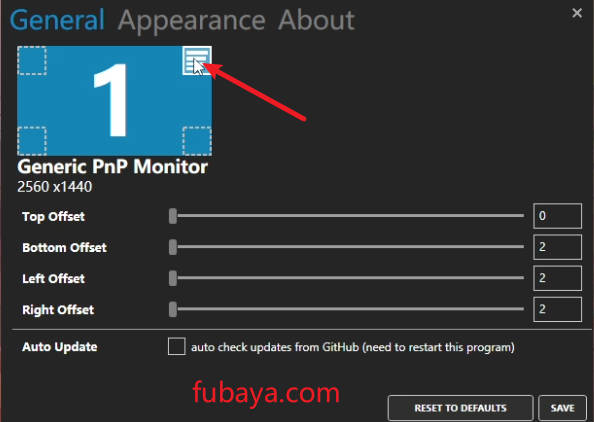
可以在下面的间距设置这里做调整,调整好了点击下面的【SAVE】
我们按一下ctrl+s 再按一下字母,你会发现每个按过的按键都会显示,
它还可以设置文字颜色,比如我这设置黄色点击【SAVE】,
然后打字就会是黄颜色的,
怎么样是不是好棒?好了今天的工具就介绍到这,工具的获取请看文章顶部,感谢大家的观看,我们下期再见。
© 版权声明
文章版权归作者所有,未经允许请勿转载。
THE END








